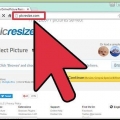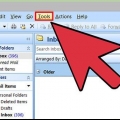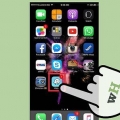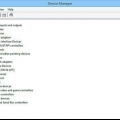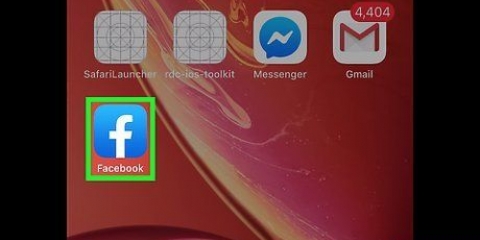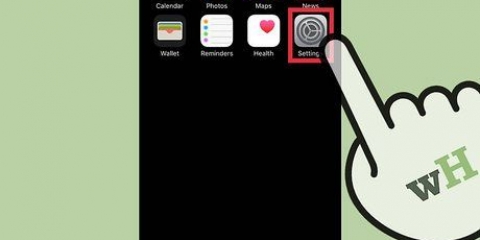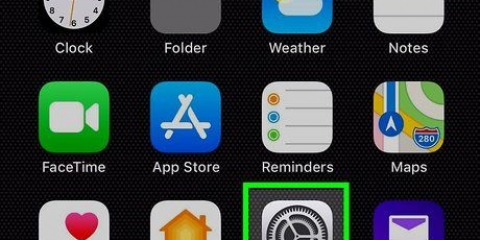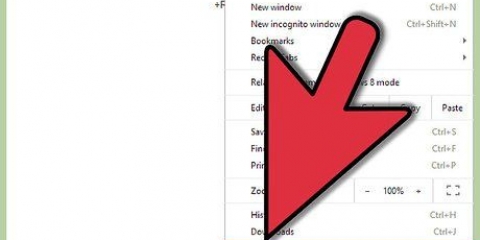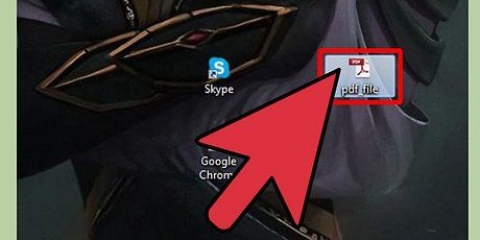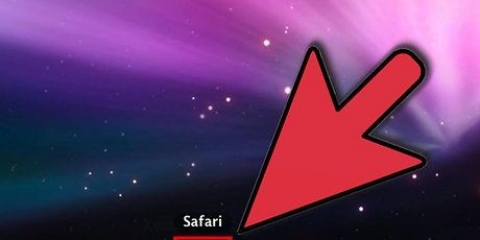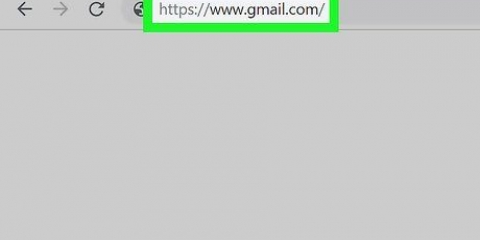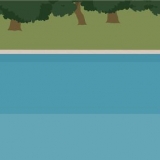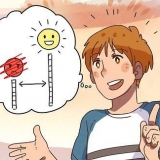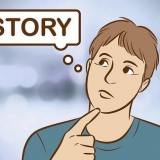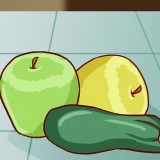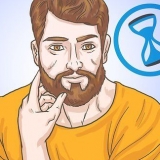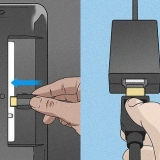Om aan `n instaanbediener te koppel, sal alle internetverkeer op jou rekenaar beïnvloed. Sodra jy klaar is met die gebruik van die instaanbediener en wil voortgaan met `n direkte verbinding, maak die LAN-instellings oop, merk "Bespeur instellings outomaties op" en merk die "Proxy-bediener" blokkie. 











Verander jou proxy-instellings
Inhoud
Voel jy die behoefte om jou internetaktiwiteite vir gierige oë weg te steek? Is toegang tot sekere webwerwe wat jy nodig het geblokkeer deur die skool, kantoor of jou regering? Gevolmagtigdes kan `n blokkering op jou verbinding omseil en jou IP-adres masker, wat jou handelinge moeiliker maak om op te spoor. Het jy `n instaanbediener gekry waaraan jy wil koppel, dan hoef jy net daardie inligting in jou webblaaier in te voer. Lees hierdie gids om uit te vind hoe.
Trappe
Metode 1 van 5: Firefox

1. Klik op die Firefox-kieslys. Dit kan gevind word in die regter boonste hoek van die Firefox-venster. Klik Opsies.

2. Gevorderde opsies gekies. Dit kan gevind word aan die bokant van die Opsies-venster aan die regterkant van die skerm.

3. Kies die Netwerk-oortjie. Klik Instellings boaan die netwerkbladsy, in die verbindingsgroep.

4. Kies "Handmatige proxy-konfigurasie". Dit laat jou toe om die proxy-inligting in die teksvelde in te voer.

5. Voer jou proxy-besonderhede in. Voer in die HTTP-instaanbediener die adres of domein van jou instaanbediener in, en stel opsioneel `n poort in. As jy wil koppel aan `n ander proxy vir FTP of SSL, vul asseblief die besonderhede in die onderste velde in. Merk "Gebruik hierdie instaanbediener vir alle protokolle" om die instaanbediener vir alle verkeer deur Firefox te aktiveer.
Die proxy-instellings in Firefox beïnvloed net internetverkeer deur jou Firefox-blaaier. Ander toepassings gebruik die direkte verbinding.

6. Druk OK om jou veranderinge te stoor. Jy sal dalk Firefox moet herbegin vir die veranderinge om in werking te tree.
Metode 2 van 5: Chrome

1. Klik op Chrome se kieslysknoppie. Dit is in die regter boonste hoek van Chrome se venster, en lyk soos drie horisontale stawe.

2. Kies Instellings. Dit sal `n nuwe oortjie in jou blaaier oopmaak. Klik op die skakel "Wys gevorderde instellings ..." onderaan die bladsy.

3. Klik op die knoppie "Verander instaanbedienerinstellings". Jy kan dit vind in die Netwerk-afdeling van die gevorderde instellings. Dit sal die Internet-eienskappe-venster oopmaak.
Let wel: Chrome-instaanbedienerinstellings is gekoppel aan jou bedryfstelsel en beïnvloed as sodanig alle programme wat aan die internet gekoppel is. As jy nie wil hê dat hierdie instellings verander moet word nie, gebruik `n Chrome-uitbreiding soos ProxySwitchSharp of Proxy Helper.

4. Klik op die knoppie "LAN-instellings". Dit sal `n nuwe venster oopmaak. Merk die blokkie in die "Proxy-bediener"-afdeling en ontmerk "Bespeur instellings outomaties".

5. Verskaf jou proxy besonderhede. Voer die IP-adres of domein van die poort in waaraan jy koppel. Klik OK wanneer jy klaar is.
Wanneer jy klaar is met die instaanbediener en jy wil terugskakel na `n direkte verbinding, maak die LAN-instellings weer oop en merk weer "Outomatiese opsporing instellings" aan, en ontmerk "Proxy-bediener".

Metode 3 van 5: Internet Explorer

1. Klik op die Tools-kieslys. Afhangende van jou weergawe van Internet Explorer, kan dit die verstekkieslysbalk wees, of dit kan die rat-ikoon in die regter boonste hoek wees.

2. Kies "Internet opsies". Ongeag watter spyskaart jy gebruik, sal hierdie opsie onderaan die aftrekkieslys gevind word.

3. Klik op Verbindings. Klik in "Local Area Network (LAN)-instellings" op die knoppie "LAN-instellings". Dit sal `n nuwe venster oopmaak.

4. Aktiveer die proxy-instellings. Merk die blokkie in die "Proxy-bediener"-afdeling en ontmerk "Bespeur instellings outomaties".

5. Verskaf jou proxy besonderhede. Voer die IP-adres of domein van die poort in waaraan jy koppel. Klik OK wanneer jy klaar is. Jy sal dalk Internet Explorer moet herbegin vir die veranderinge om in werking te tree.
Metode 4 van 5: Safari

1. Klik op die Safari-kieslys. Kies Voorkeure, dan die Gevorderde opsie heel regs van die kieslysbalk.

2. Klik op die "Verander instellings"-knoppie langs "Proxies". Dit sal die Netwerk-afdeling in die Stelselvoorkeure-skerm oopmaak. Die verandering van Safari se instaanbedienerinstellings sal alle netwerkverkeer op jou rekenaar beïnvloed.

3. Kies jou aktiewe netwerkverbinding. Beskikbare verbindings word in die linkerraam gelys. Jou aktiewe verbinding het `n ooreenstemmende groen ikoon.

4. Klik op die "Gevorderd" knoppie. Sodra die Gevorderde-kieslys oop is, klik op die Proxy-oortjie.

5. Kies jou proxy tipe. Die meeste mense sal "Web Proxy" en "Secure Web Proxy" kies. Maak seker dat "Auto Proxy Discovery" gemerk is.

6. Voer jou proxy-besonderhede in. Voer die proxy-adres of -domein in in die blokkie wat verskyn. Die boks langsaan is vir die hek. As jou instaanbediener `n wagwoord vereis, merk die blokkie sodat jy `n wagwoord kan invoer.

7. Klik OK om die veranderinge te stoor. Jy sal dalk Safari moet herbegin vir die veranderinge om in werking te tree. As jy wil terugkeer na die direkte verbinding, maak weer die Netwerk-kieslys oop en deaktiveer "Web Proxy" en "Secure Web Proxy".
Metode 5 van 5: Opera

1. Klik op die Opera-knoppie. Van die kieslys wat verskyn, beweeg jou wyser oor Instellings en kies dan Voorkeure.

2. Klik op die Gevorderde-oortjie in die Voorkeure-venster. Klik op die "Proxy Servers" knoppie. Dit sal die Proxy-kontrolepaneel oopmaak.

3. Kies "Gebruik handmatige proxy-konfigurasie". Merk die blokkies van die protokolle wat jy deur die instaanbediener wil gebruik. Die meeste gebruikers kontroleer HTTP en HTTPS. Alternatiewelik kan jy ook "Gebruik hierdie instaanbediener vir alle protokolle" merk.

4. Voer die proxy-besonderhede in. Voer in die veld "Proxy-bediener" die IP-adres of domein van die instaanbediener in waarmee jy koppel. Voer die poort in die "Port"-veld in. Druk OK wanneer jy klaar is. Jy sal dalk Opera moet herbegin vir die veranderinge om in werking te tree.
As jy die direkte verbinding weer wil herstel, maak die instaanbedienerkonfigurasieskerm weer oop en kies "Gebruik outomatiese instaanbedienerkonfigurasie".

Artikels oor die onderwerp "Verander jou proxy-instellings"
Оцените, пожалуйста статью
Soortgelyk
Gewilde